 Källa: Daniel Bader / Android Central
Källa: Daniel Bader / Android Central
Om du har en Pixel vet du att Google kan göra en jävla bra Android-telefon. Mellan fantastiska kameror, ren programvara och snabb prestanda ger Pixels mycket till bordet. Allt det här är bra när allt fungerar som det ska, men som med alla apparater är det inte alltid fallet.
Ibland går det bara fel. Smarttelefoner är komplicerade små maskiner och av olika skäl kan du stöta på oönskade problem - oavsett om det är långsam prestanda, sämre batteritid eller något annat. Om du stöter på problem med din Google Pixel, här är några tips om hur du får saker tillbaka till det normala.
Google Pixel-problem Dålig batteritid
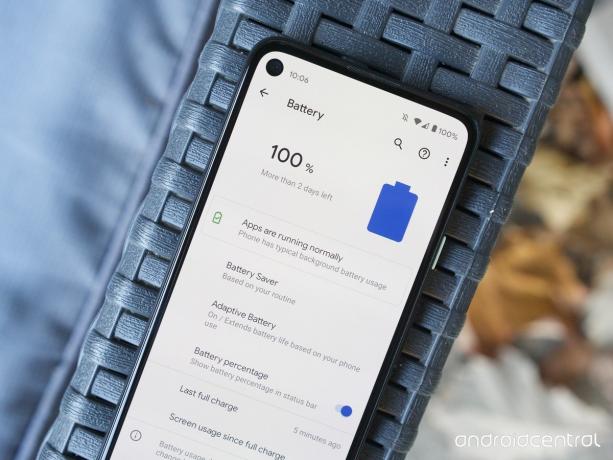 Källa: Joe Maring / Android Central
Källa: Joe Maring / Android Central
För att få igång saker, låt oss prata om en av de mest irriterande problemen med vilken telefon som helst - dålig batteritid. Google förbättrade batteriets prestanda a massa med Pixel 5, men även med det är det möjligt att du kommer att ta slut på juice tidigare än förväntat. Tack och lov finns det några saker du kan försöka hålla din Pixel igång längre mellan laddningarna.
Handla några av Black Friday bästa erbjudanden från hela nätet NU!
Om du har någon Pixel kan du använda batterisparläget för att hjälpa till när du är i nypa. När det är aktiverat, sparar batteri:
- Aktiverar mörkt tema
- Stänger av eller begränsar bakgrundsaktivitet, vissa visuella effekter och andra funktioner som "Hej Google"
Du kan aktivera Battery Saver manuellt när du vill, eller ställa in ett automatiskt schema så att det slås på baserat på telefonens procentandel eller om den upptäcker att batteriet sannolikt kommer att ta slut innan din nästa typiska laddning tid.
Om du har en Pixel 5 eller Pixel 4a 5G kan du också använda det nya Extreme Battery Saver Mode som hjälper dig att spara ännu mer ström. Med detta aktiverat får endast utvalda appar fortsätta att köra och skärmens timeout är begränsad till bara 30 sekunder. Google säger att det här kan hålla batteriet i upp till 48 timmar, och det kan vara ganska praktiskt när du är i nypa och behöver pressa ut så mycket ström som möjligt.
Utanför de två lägena finns det några andra saker du kan göra.
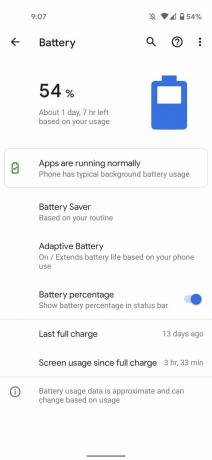
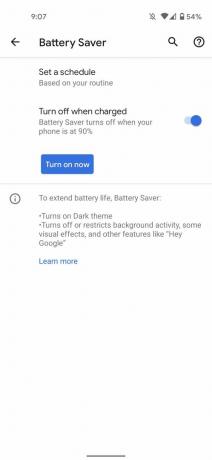
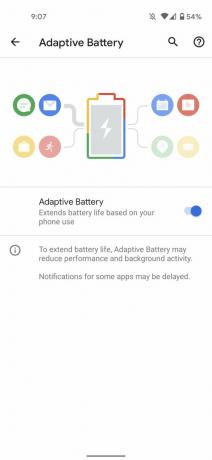 Källa: Android Central
Källa: Android Central
Från Inställningar-appen, tryck på Batteri. På den sidan kan du knacka på de tre punkterna i det övre högra hörnet för att se Pixelens totala batterianvändning. Detta visar vilka appar som använder mest batteri sedan din senaste fulla laddning, vilket hjälper dig att hitta allt som kan vara särskilt beskattande på din telefons uthållighet. Om det finns en app som tappar mycket ström och du inte använder den så ofta kan det vara värt att avinstallera den från din telefon.
Batterisidan har också ett alternativ för Adaptive Battery, som "förlänger batteriets livslängd baserat på din telefonanvändning." Detta borde redan vara aktiverat, men om det inte är det, slå på det definitivt också.
Sist men inte minst, att sätta på din Pixel mörka läge är ett enkelt sätt att spara en del av telefonens batteritid utan att påverka hur du använder den. Eftersom alla nuvarande pixlar har OLED-skärmar kan mörkt läge begränsa användningen av skärmen i vissa appar. Det kommer inte att göra någon stor skillnad i hur länge din telefon räcker, men det är ett enkelt sätt att förbättra saker bara lite.
Google Pixel-problem Prestandafrågor
 Källa: Hayato Huseman / Android Central
Källa: Hayato Huseman / Android Central
Något som kan vara lika irriterande som dålig batteritid är långsam prestanda. Pixeltelefoner är vanligtvis ganska snabba för nästan vad som helst du gör, men det är inte att säga att det inte kommer en tid då det fastnar. Om appar laddas mycket långsammare och din telefon känns som att den rör sig i snigeltakt går inte allt hopp förlorat.
Vi rekommenderar att du stänger av telefonen och slår på den igen. Det här är ett av de äldsta knep i boken när det gäller att fixa Android-telefoner, och det beror på att det vanligtvis fungerar. Saker och ting blir bara vansinniga ibland, och om det finns en app som inte fungerar bra eller att något med operativsystemet blir felfritt, är det bara en enkel omstart som krävs för att stryka ut allt. På din Pixel är det så enkelt att starta om din telefon håll ned strömbrytaren och knacka Omstart på menyn som dyker upp.
 Källa: Joe Maring / Android Central
Källa: Joe Maring / Android Central
Om det inte fungerar rekommenderar vi att du följer samma steg ovan för att titta på appar och deras batterianvändning. Om en applikation tappar betydligt mer batteri än någonting annat på din telefon, finns det en stor möjlighet att det också får processorn att hänga på. Om du absolut inte behöver nämnda app bör du göra tricket om du tar bort det.
När du försöker lösa långsam prestanda är det också värt att kontrollera att du inte har en programuppdatering som behöver installeras. Din telefon ska varna dig när en ny uppdatering är tillgänglig, men du kan alltid kontrollera manuellt när som helst.
- Gå till inställningar.
- Knacka Systemet.
- Knacka Avancerad.
- Knacka Systemuppdatering.
-
Knacka Sök efter uppdatering.


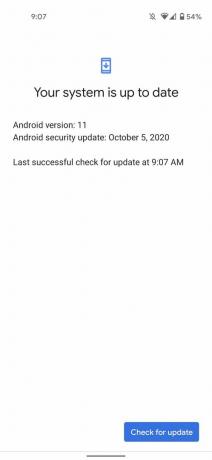 Källa: Android Central
Källa: Android Central
Om en uppdatering är tillgänglig får du ett meddelande som säger att det finns en och den börjar ladda ner. Om inte får du en bekräftelse på att systemet är uppdaterat.
Google Pixel-problem Har slut på lagring
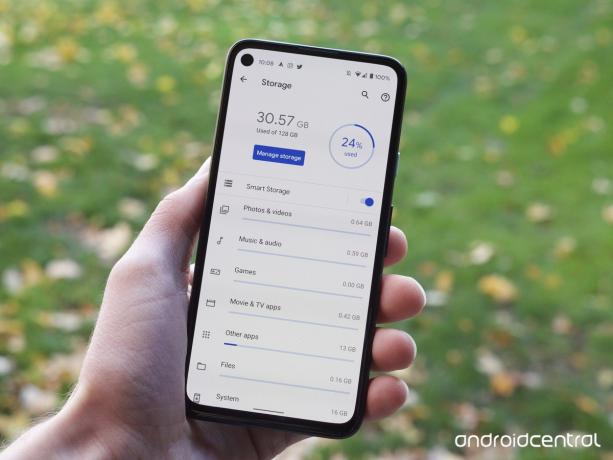 Källa: Joe Maring / Android Central
Källa: Joe Maring / Android Central
Pixel-telefoner är utrustade med massor av funktioner, men en som alltid har saknats är utbyggbar lagring. Om din Pixel har 64 eller 128 GB utrymme är det allt du får. Om du upptäcker att du har slut på utrymme för appar, foton, etc., här är vad du kan göra för att röra ur telefonen.
Från Inställningar-appen, tryck på Lagring för att få en översikt över hur mycket utrymme som finns kvar på din telefon. Förutom att se hur mycket utrymme som används får du en uppdelning av vilka typer av filer som äter upp mest av dina resurser - inklusive foton & videor, musik och ljud, spel etc.
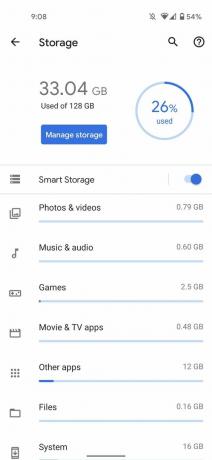
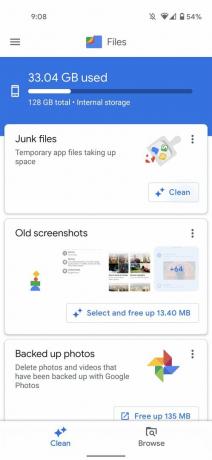
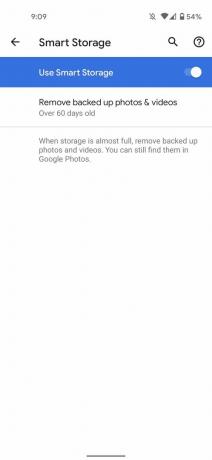 Källa: Android Central
Källa: Android Central
Tryck på Hantera lagring -knappen på den här sidan så kommer du till Google Files-appen. Du bör då se några kort med rekommendationer om hur du frigör utrymme på din telefon, till exempel att rensa skräpfiler, ta bort gamla skärmdumpar och ta bort oanvända appar.
Om du går tillbaka till lagringssidan i dina inställningar kan du också trycka på Smart lagring och aktivera den funktionen. Om du gör det tas alla säkerhetskopierade foton och videor automatiskt bort om de är 30, 60 eller 90 dagar gamla.
Google Pixel-problem Långsamma datahastigheter
 Källa: Daniel Bader / Android Central
Källa: Daniel Bader / Android Central
Vi har redan pratat om hur man ska ta itu med långsam prestanda på din Pixel, men tänk om din telefon tar för evigt att ladda webbplatser, strömma YouTube-videor eller något annat som kräver data / internet förbindelse? Dessa problem är mer än sannolikt relaterade till långsam datahastighet snarare än att något är fel med din processor, och som sådan kräver olika felsökning.
Om du upplever dessa problem när du är hemma, se om din Pixel är ansluten till ditt Wi-Fi nätverk eller inte - svep bara ner från toppen av skärmen och se till att Wi-Fi-ikonen är växlad på. Om det är så, stäng av det och sätt sedan på det igen. På samma sätt som att starta om din telefon är det ofta allt du behöver göra om din Wi-Fi-anslutning.
Om du är ute och går och får långa datahastigheter genom din LTE / 5G-anslutning från din operatör, titta högst upp på skärmen och se hur många servicefält du har. Om du reser någonstans som du vanligtvis inte går till, är det möjligt att du bara befinner dig i en död zon. Om du är hemma och knappt har några barer betyder det att din operatör inte har bra täckning där du bor - och det kan vara värt att byta till en annan.
Google Pixel-problem Fabriksåterställning
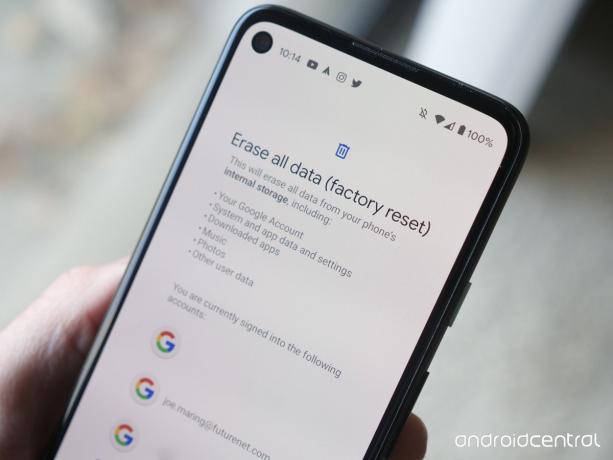 Källa: Joe Maring / Android Central
Källa: Joe Maring / Android Central
Om du har att göra med långsam prestanda, dålig batterilivslängd eller andra problem och fortfarande inte har någon tur att lösa dem kan det vara dags att fabriksåterställa din Pixel. Detta är en sista ansträngning som du bör spara som en sista utväg, men i vissa fall är det vad din telefon behöver.
En fabriksåterställning raderar fullständigt all personlig information från din telefon och återställer den till hur den var när den först kom ut från fabriken (därav namnet). Det betyder att alla dina appar, kontakter, foton och allt annat som sparas lokalt på telefonen torkas bort. Det är viktigt att du säkerhetskopiera din telefon innan du gör detta, på det sättet tappar du ingenting av värde under processen.
Om du vet att du är redo att prova en fabriksåterställning efter att ha utnyttjat de andra alternativen ovan är det faktiskt ganska enkelt:
- Öppna Inställningar app på din telefon.
- Knacka Systemet.
- Knacka Avancerad.
-
Knacka Återställ alternativ.

 Källa: Android Central
Källa: Android Central - Knacka Radera all data (fabriksåterställning).
-
Knacka Radera all data.
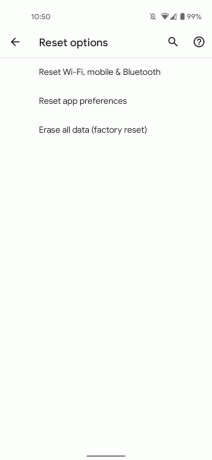
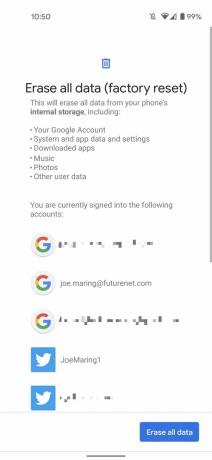 Källa: Android Central
Källa: Android Central
Återställningen tar några minuter att slutföra, och när den är klar måste telefonen ställas in från grunden igen. Det kan vara ett besvär att gå igenom detta, men det är vanligtvis ett säkert sätt att eliminera eventuella irriterande buggar som vägrar att försvinna.
Har du lyssnat på veckans Android Central Podcast?

Varje vecka ger Android Central Podcast dig de senaste tekniska nyheterna, analyserna och hot-take, med bekanta medvärdar och specialgäster.
- Prenumerera i Pocket Cast: Audio
- Prenumerera på Spotify: Audio
- Prenumerera i iTunes: Audio
Vi kan tjäna en provision för inköp med våra länkar. Läs mer.

Samsungs fem år gamla Galaxy Tab S2 får en ny säkerhetsuppdatering.
Verizon-varianten av Samsungs Galaxy Tab S2 har fått en ny programuppdatering med Android 2020-säkerhetsplåstret. Samsung tillkännagav Galaxy Tab S2 i juli 2015.

Tror du att Pixel 5 är ett riktigt flaggskepp?
Pixel 5 är en av de bästa Android-telefonerna du kan köpa 2020. Men ska det betraktas som ett legitimt flaggskepp?

Linksys Velop AX4200 recension: Streaming med största lätthet.
Om ditt hushåll är all-in på streaming kan Linksys Velop AX4200 bara vara den bästa routern för dig. Men det betyder inte bara den vanliga Netflix-strömningen - det betyder också att du strömmar VR-spel till din Oculus Quest 2 eller Xbox-spel till din smartphone.

Det här är de absolut bästa Pixel 5-fodral du kan köpa just nu.
Även om Pixel 5 inte har ett glas bak, behöver det fortfarande ett fodral innan du tar det utanför ditt hem. Det här är Google Pixel 5-fodral som du kan lita på för att få dig igenom det kaos som livet ger dig.
